E. Extraction et synthése
C'est un point crucial de l'utilisation d'une base de
données. Access traite les
informations sous forme de données élémentaires et à ce niveau, elles sont
difficilement exploitables de manière synthétique.
Différents outils permettent d'en faire la synthèse sous forme de tableaux et
de graphiques. Ces outils sont intégrés à Access
mais il peut aussi être intéressant d'utiliser des outils externes (tableur, traitement de texte…).
1. ANALYSE CROISÉE
Ce type de requête permet de présenter les données de manière très synthétique.
a) ASSISTANT
Elles peuvent être créées avec l'assistant.
![]() onglet "créer"
onglet "créer"
groupe "requêtes"
(3ème bloc)
<clic g> sur 
l'assistant
s'affiche et va guider l'utilisateur tout au long de la requête
<clic g> sur ![]()
![]() pour
valider
pour
valider
Définir l'origine de la requête : une table, une autre requête ou les deux
![]()
<clic g> sur ![]()
Désigner le champ qui sera en en-tête de ligne avec ![]()
<clic g> sur ![]()
Sélectionner le champ qui sera en en-tête de colonne
(si
c'est une date, indiquer la périodicité)
<clic g> sur ![]()
Sélectionner le champ de valeur qui sera à l'intersection ainsi que la
fonction associée (si
ce champ est numérique, ce sera le plus souvent la fonction "somme",
sinon la fonction "compte")
<clic g> sur ![]()
Nommer la requête et conserver ![]()
<clic g> sur ![]()
Au fur et à mesure de la création de la requête, les
choix effectués s'affichent dans la zone "exemple"

![]() Pour créer une requête d'analyse croisée à partir
de la table "Commandes"
Pour créer une requête d'analyse croisée à partir
de la table "Commandes"
<clic g> sur  dans
le groupe "requêtes" de
l'onglet "créer", l'assistant s'affiche
dans
le groupe "requêtes" de
l'onglet "créer", l'assistant s'affiche
conserver ![]() de
de
![]()
<clic g> sur "Commandes" dans la liste des tables au-dessus
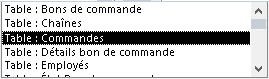
<clic g> sur ![]()
<clic g> sur "ville d'expédition" puis sur ![]() pour
mettre les villes en entête de ligne
pour
mettre les villes en entête de ligne
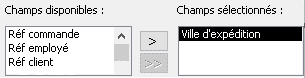
<clic g> sur ![]()
sélectionner "date d'expédition" pour mettre les
dates en entête de colonne
![]()
<clic g> sur ![]()
sélectionner "mois" dans les périodicités
proposées pour afficher non pas toutes les dates mais un regroupement pour
chaque mois

<clic g> sur ![]()
Associer la fonction "somme"au
champ "Frais d'expédition"
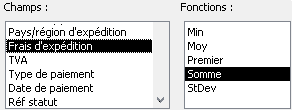
Nommer la requête "Commandes_Analyse
croisée"
![]() étant
sélectionné, <clic g> sur
étant
sélectionné, <clic g> sur ![]()
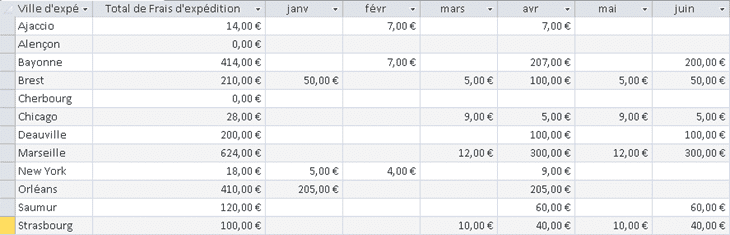
Il est intéressant de comparer les résultats d'une requête "Sélection" et d'une requête "analyse croisée", pour les mêmes informations et critères. Ainsi la requête sélection correspondante donne ceci :
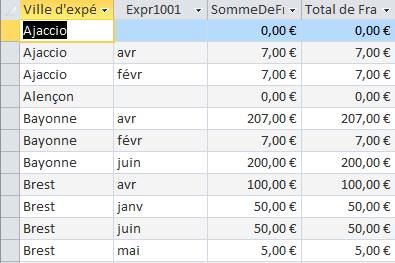
…
b) REQUÊTE
La requête d'analyse croisée peut aussi être créée directement, sans assistant.
![]() onglet "créer"
onglet "créer"
groupe "requêtes"
(3ème bloc)
<clic g> sur 
sélectionner la table
<clic g> sur ![]()
<clic g> sur ![]()
<clic g> sur  pour afficher
la ligne "analyse"
pour afficher
la ligne "analyse"
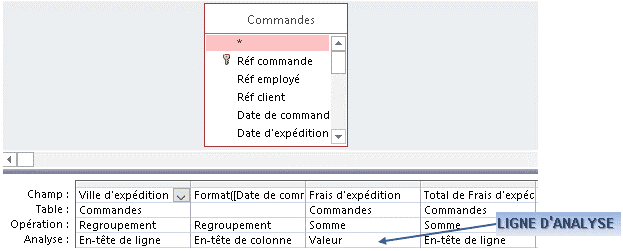
![]() La ligne "Analyse" décrit l'affectation du champ dans
l'analyse croisée
La ligne "Analyse" décrit l'affectation du champ dans
l'analyse croisée
Le terme "Non Affiché", est destiné aux champs utilisés pour les
regroupements ou calculs, mais qui ne seront pas affichés dans la feuille de
données
![]() Créer la requête "sélection" suivante :
Créer la requête "sélection" suivante :
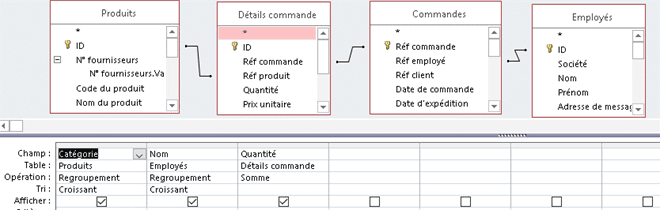 Afficher
la feuille de données correspondante et l'enregistrer sous "Produits requête2"
Afficher
la feuille de données correspondante et l'enregistrer sous "Produits requête2"
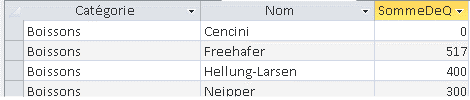
…

![]() Transformer la requête "Produits
requête2" en requête "analyse
croisée" avec en ligne les catégories, en colonne les noms des
employés et en valeur les quantités et l'enregistrer sous "Produits requête2_Analyse croisée
Transformer la requête "Produits
requête2" en requête "analyse
croisée" avec en ligne les catégories, en colonne les noms des
employés et en valeur les quantités et l'enregistrer sous "Produits requête2_Analyse croisée
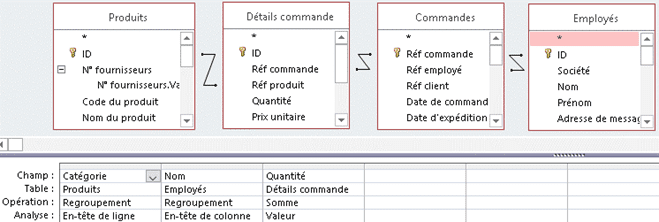
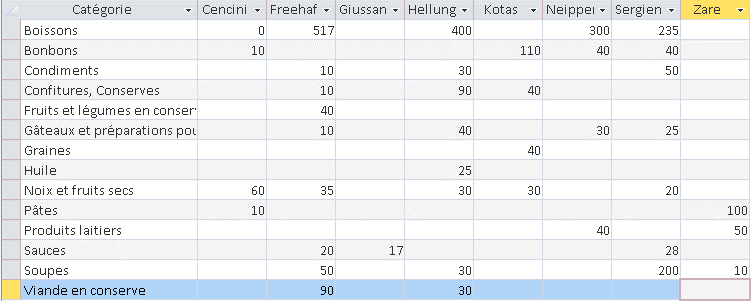
2. LIAISON VERS EXCEL
Excel est l'outil idéal pour synthétiser les données d'une base que ce soit sous forme de tableau en utilisant les fonctions de base de données d'Excel ou de tableau ou graphique croisé dynamique (Un fichier de connexion est alors créé dans les "sources de données" de l'utilisateur et donc accessible directement comme connexion existante).
a) TABLEAU SIMPLE
Il est possible de faire un simple copier/coller entre Access (table, requête…) et Excel.
 bouton gauche
bouton gauche
ouvrir la table ou la requête
sélectionner les données "en mode feuille de données"
globalement ou par colonnes
les copier dans le presse-papiers
les coller dans la feuille excel (format Excel)
les
données collées sont indépendantes
![]() Faire un copier-coller de la table
"clients" dans Excel
Faire un copier-coller de la table
"clients" dans Excel
b) TABLEAU AVEC LIAISON
Il est aussi possible de maintenir une liaison entre les données d'Access et les données d'Excel. Le tableau ainsi créé peutêtre modifié mais toute actualisation efface les modifications à moins que la connexion ait été coupée.
![]()
![]() onglet "données"
onglet "données"
groupe "données externes"
(1er bloc)
<clic g> sur  puis
sur
puis
sur ![]()
sélectionner le fichier
<clic g> sur ![]()
![]() pour
valider la source (propriétés des liaisons
de données)
pour
valider la source (propriétés des liaisons
de données)
![]() pour
valider les informations d'initialisation ole
pour
valider les informations d'initialisation ole
sélectionner la table ou la requête à importer
![]() pour valider
pour valider
sélectionner ![]()
![]() pour
accepter l'importation des données dans Excel sous forme
de tableau
pour
accepter l'importation des données dans Excel sous forme
de tableau
 Pour
exploiter dans Excel les données de la requête "Produits requête2"
Pour
exploiter dans Excel les données de la requête "Produits requête2"
Ouvrir Excel
![]()
![]() onglet "données" - groupe
"données externes" (1er bloc)
onglet "données" - groupe
"données externes" (1er bloc)
<clic g> sur ![]() puis
sur
puis
sur ![]()
sélectionner le fichier ![]()
<clic g> sur ![]()
![]() pour valider
la source (propriétés des liaisons de données)
pour valider
la source (propriétés des liaisons de données)
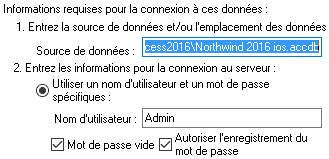
valider les informations d'initialisation ole
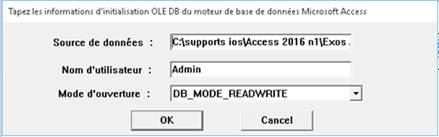
sélectionner la table ou la requête à importer
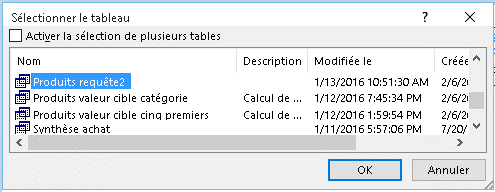
![]() pour valider
pour valider
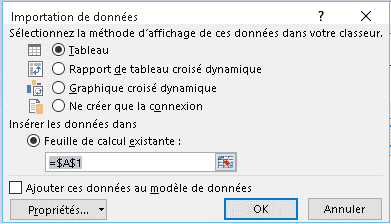
sélectionner ![]() puis
puis ![]() pour
accepter l'importation des
données
pour
accepter l'importation des
données
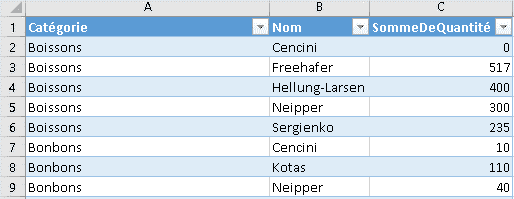
…
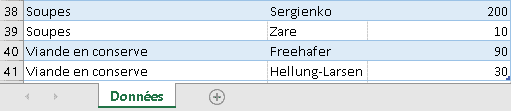
![]() Créer dans Excel en feuille 1 un tableau à
partir de la requête "Produits
requête2"
Créer dans Excel en feuille 1 un tableau à
partir de la requête "Produits
requête2"
Renommer la feuille 1 en "données"
![]() Préparer
dans Access une requête
sélectionnant les données dont vous avez besoin puis rapatrier ces données sous
forme de tableau dans la 1ère feuille et utiliser les fonctions de
base de données dans les autres feuilles pour effectuer vos calculs
Préparer
dans Access une requête
sélectionnant les données dont vous avez besoin puis rapatrier ces données sous
forme de tableau dans la 1ère feuille et utiliser les fonctions de
base de données dans les autres feuilles pour effectuer vos calculs
![]() Penser à actualiser les données en cliquant
sur
Penser à actualiser les données en cliquant
sur  de
l'onglet "données"
groupe "connexions" de
Excel afin que ces dernières soient à jour de toute modification effectuée sur
la base
de
l'onglet "données"
groupe "connexions" de
Excel afin que ces dernières soient à jour de toute modification effectuée sur
la base
![]() Si le fichier de données Access a été renommé ou déplacé (cas probable des exercices de ce livre), cliquer dans
Excel sur
Si le fichier de données Access a été renommé ou déplacé (cas probable des exercices de ce livre), cliquer dans
Excel sur ![]() de
l'onglet "données"
groupe "connexions" et
redéfinir le chemin d'accès par
de
l'onglet "données"
groupe "connexions" et
redéfinir le chemin d'accès par ![]()
Si vous voulez travailler directement sur les données importées, cliquer sur ![]() (vos données ne seront alors plus actualisées
(vos données ne seront alors plus actualisées
c) TABLEAU CROISE DYNAMIQUE
Le tableau croisé dynamique peut être créé directement lors de la connexion ou s'appuyer sur le tableau précédemment importé.
![]()
![]() onglet "données"
onglet "données"
groupe "données externes"
(1er bloc)
<clic g> sur  puis
sur
puis
sur ![]()
sélectionner le fichier
<clic g> sur ![]()
![]() pour
valider la source (propriétés des liaisons
de données)
pour
valider la source (propriétés des liaisons
de données)
![]() pour
valider les informations d'initialisation ole
pour
valider les informations d'initialisation ole
sélectionner la table ou la requête à importer
![]() pour valider
pour valider
sélectionner ![]()
![]() pour
accepter l'importation des données dans Excel sous forme
de tableau croisé dynamique
pour
accepter l'importation des données dans Excel sous forme
de tableau croisé dynamique
le volet ![]() s'affiche
à droite de la fenêtre
s'affiche
à droite de la fenêtre
faire glisser chaque champ à sa position
le tableau croisé dynamique prend forme au fur et à mesure
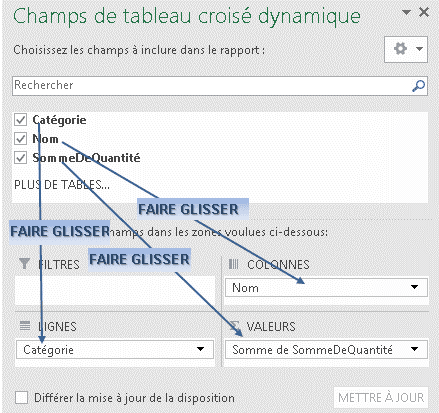
 Pour
exploiter dans Excel les données de la requête "Produits requête2" sous forme de tableau croisé
dynamique, Ouvrir Excel
Pour
exploiter dans Excel les données de la requête "Produits requête2" sous forme de tableau croisé
dynamique, Ouvrir Excel
![]() onglet "données" - groupe
"données externes" (1er bloc)
onglet "données" - groupe
"données externes" (1er bloc)
<clic g> sur ![]() puis
sur
puis
sur ![]()
sélectionner le fichier ![]()
<clic g> sur ![]()
![]() pour valider
la source (propriétés des liaisons de données)
pour valider
la source (propriétés des liaisons de données)
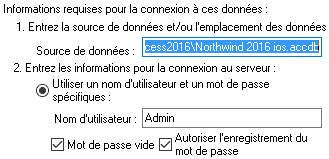
valider les informations d'initialisation ole
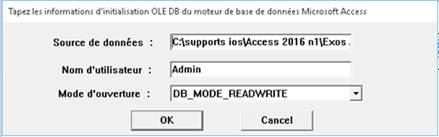
sélectionner la table ou la requête à importer
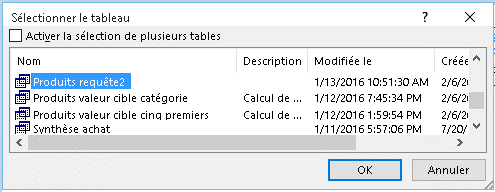
![]() pour valider
pour valider
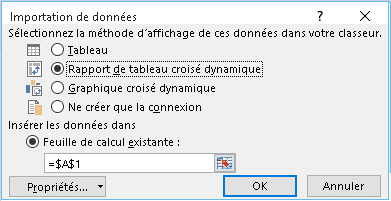
![]() pour importer les données dans Excel sous forme de
tableau croisé dynamique
pour importer les données dans Excel sous forme de
tableau croisé dynamique
Faire glisser le champ "catégorie" sur la zone
"lignes" ![]()
Faire glisser le champ "nom" sur la zone "colonnes" ![]()
Faire glisser le champ "SommeDeQuantité" sur la zone
"valeurs" ![]()
![]() Créer dans le même classeur Excel en
feuille 2 un tableau croisé dynamique à partir de la requête "Produits requête2" - Renommer la
feuille 2 en "tableau croisé"
Créer dans le même classeur Excel en
feuille 2 un tableau croisé dynamique à partir de la requête "Produits requête2" - Renommer la
feuille 2 en "tableau croisé"
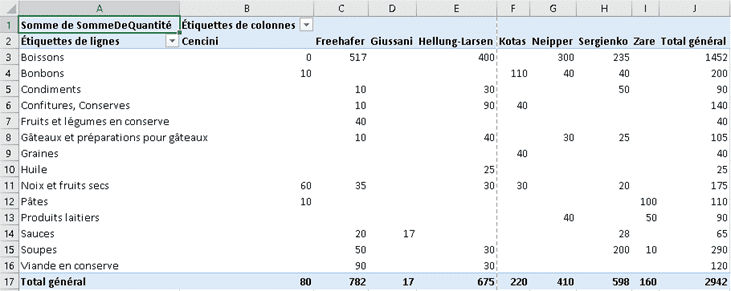
d) GRAPHIQUE CROISE DYNAMIQUE
Le graphique croisé dynamique est créé de la même manière.
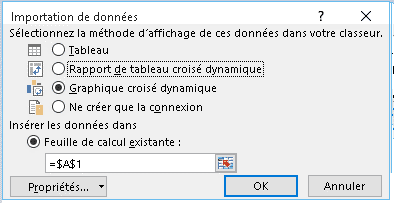

![]() Créer dans le même classeur Excel en
feuille 2 en dessous du tableau ou en feuille 3 un graphique croisé dynamique à
partir de la requête "Produits
requête2" ; Renommer la feuille 3 en "graphique croisé" puis enregistrer le classeur
Créer dans le même classeur Excel en
feuille 2 en dessous du tableau ou en feuille 3 un graphique croisé dynamique à
partir de la requête "Produits
requête2" ; Renommer la feuille 3 en "graphique croisé" puis enregistrer le classeur
![]() Il reste alors à positionner le graphique
dans la feuille, à éventuellement l'agrandir, modifier son type et l'enrichir
Il reste alors à positionner le graphique
dans la feuille, à éventuellement l'agrandir, modifier son type et l'enrichir
e) CONNEXION
Chacune des opérations ci-dessus conduit à la création d'une connexion entre les fichiers Excel et Access. Cette connexion se traduit concrètement par un fichier contenant toutes les caractéristiques de la connexion ; ce fichier est stocké dans le dossier "sources de données" des documents de l'utilisateur
![]()
![]()
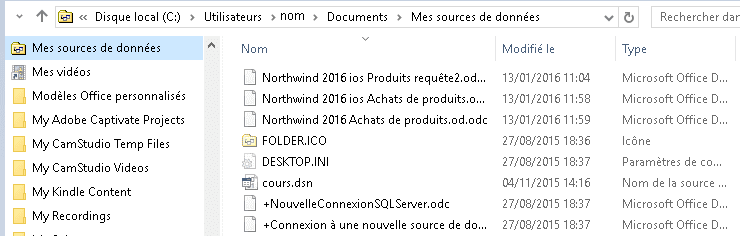
![]() Ce fichier porte le suffixe ".odc" et peut être ouvert en mode
texte avec le bloc-notes pour modification (utilisateur
expérimenté), notamment en cas de déplacement des fichiers
Ce fichier porte le suffixe ".odc" et peut être ouvert en mode
texte avec le bloc-notes pour modification (utilisateur
expérimenté), notamment en cas de déplacement des fichiers
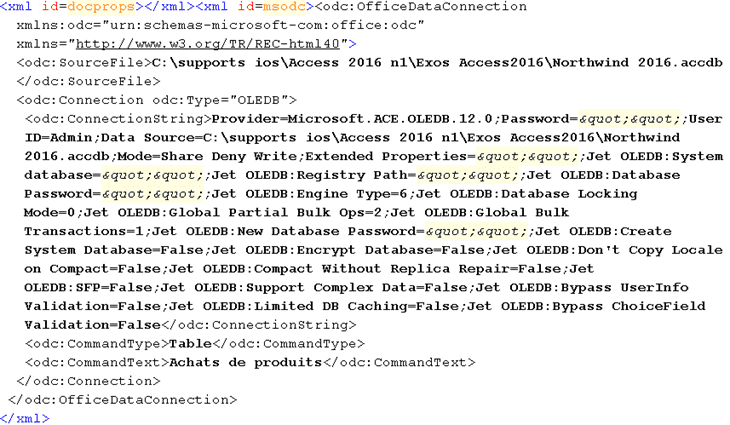
3. ÉTIQUETTES
Cet assistant permet de créer des étiquettes standard ou personnalisées.
![]() onglet "créer"
onglet "créer"
groupe "états" (5ème
bloc)
sélectionner la requête ou la table
<clic g> sur ![]()
l'assistant
s'affiche et guide l'utilisateur tout au long de la requête
sélectionner le fabricant de l'étiquette
sélectionner la référence de l'étiquette
<clic
g> sur ![]()
sélectionner les éléments de mise en forme du texte des étiquettes
<clic
g> sur ![]()
saisir du texte directement si nécessaire
<sélectionner> les champs désirés avec ![]()
<entrée> entre chaque ligne et un espace entre chaque champ
<clic
g> sur ![]()
indiquer de la même manière l'ordre de tri
<clic
g> sur ![]()
nommer l'état
<clic
g> sur ![]() pour
afficher les étiquettes
pour
afficher les étiquettes
![]() Si
un problème de présentation se pose, afficher les étiquettes en mode "page" et effectuer les
modifications de présentation et de mise en page comme dans n'importe quel
état. Revenir en mode "aperçu avant
impression" pour juger du résultat
Si
un problème de présentation se pose, afficher les étiquettes en mode "page" et effectuer les
modifications de présentation et de mise en page comme dans n'importe quel
état. Revenir en mode "aperçu avant
impression" pour juger du résultat
![]() Les étiquettes figurent sous le nom qui
leur a été donné dans la liste des états
Les étiquettes figurent sous le nom qui
leur a été donné dans la liste des états
 Pour faire un mailing à tous nos clients,
nous avons acheté une boîte d'étiquettes autocollantes (rester
dans le standard : Avery…) et nous allons imprimer nom, adresse, et
autres informations dessus
Pour faire un mailing à tous nos clients,
nous avons acheté une boîte d'étiquettes autocollantes (rester
dans le standard : Avery…) et nous allons imprimer nom, adresse, et
autres informations dessus
sélectionner la
requête "clients (étendu)"
<clic g> sur ![]() (groupe
"états" de l'onglet
"créer")
(groupe
"états" de l'onglet
"créer")
l'assistant s'affiche et va guider l'utilisateur tout au
long de la requête
sélectionner
le fabricant de l'étiquette : "Avery" ![]()
sélectionner la référence:
![]()
(indiquée sur la boîte)
<clic g> sur ![]()
sélectionner la mise en forme
du texte des étiquettes comme ci-dessous
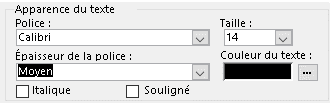
<clic g> sur ![]()
saisir directement le texte :
"personnel"
Appuyer sur <entrée>
sélectionner le champ
"Nom" dans le volet de
gauche puis <clic g> sur ![]()
Taper un espace
sélectionner le champ
"Prénom" dans le volet
de gauche puis <clic g> sur ![]()
Appuyer sur <entrée>
sélectionner le champ
"Adresse" dans le volet
de gauche puis <clic g> sur ![]()
Appuyer sur <entrée>
sélectionner le champ
"Code Postal" dans le volet de gauche
puis <clic g> sur ![]()
Taper un espace
sélectionner le champ
"Ville" dans le volet
de gauche puis <clic g> sur ![]()
le résultat doit être identique à ci-dessous

<clic g> sur ![]()
Sélectionner le champ "Nom" dans le volet de gauche puis <clic g> sur ![]()
pour indiquer un tri par nom
![]()
<clic g> sur ![]()
Nommer l'état "étiquettes clients"
Choisir ![]()
<clic g> sur ![]()
en mode "page"
![]()
onglet ![]()
Sélectionner en haut de l'étiquette "personnel"
Choisir une police de
taille 11 italique
Sélectionner les champs
"nom" "prénom"
Mettre en gras
onglet ![]()
Sélectionner "marges étroite" ![]()
onglet ![]()
<clic g> sur ![]() de
de

puis sur ![]() pour
visualiser les étiquettes
pour
visualiser les étiquettes
<clic g> sur  pour
les imprimer
pour
les imprimer
<clic g> sur 
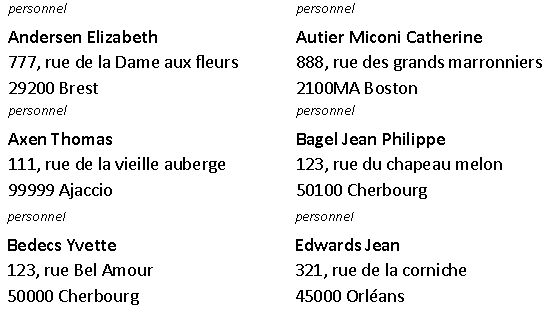
![]() Comme dans tout état, passer en mode "page" pour mettre en forme
individuellement les champs et en mode "création"
pour modifier ces mêmes champs
Comme dans tout état, passer en mode "page" pour mettre en forme
individuellement les champs et en mode "création"
pour modifier ces mêmes champs
(notamment outil  )
)
![]() À partir de la table "clients" et de la table "commandes", extraire dans une
requête les champs nécessaires pour créer des étiquettes à destination des
clients ayant passé strictement moins de 3 commandes.
À partir de la table "clients" et de la table "commandes", extraire dans une
requête les champs nécessaires pour créer des étiquettes à destination des
clients ayant passé strictement moins de 3 commandes.
Créer les étiquettes correspondantes sur des étiquettes Avery C2166 avec nom,
prénom, adresse, code postal et le tout avec une présentation soignée (police de taille lisible et couleurs),
mettre nom et prénom en gras taille 16.
Enregistrer sous le nom "étiquettes
clients moins de 3 commandes"
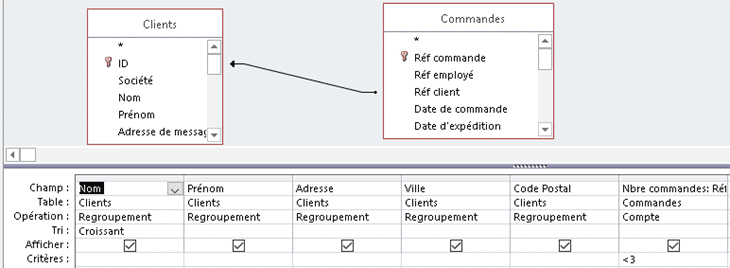
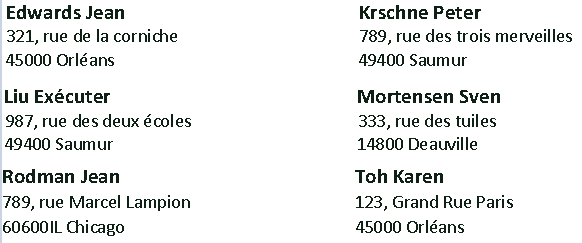
4. ÉCHANGE AVEC WORD
Même s'il est aisé de faire directement des étiquettes dans Access, Word est l'outil incontournable de traitement de texte, notamment pour les mailings. Il faut indiquer à Word dans quelle base puis dans quelle table ou requête se trouvent les données puis insérer les champs à leur position dans le texte. Les champs seront alors remplacés par leur valeur dans le mailing.
![]()
![]() onglet "publipostage"
onglet "publipostage"
groupe "démarrer la fusion et le publipostage" (2ème
bloc)
ouvrir le document principal (lettre normale servant
de base au mailing) ou saisir le texte
<clic g> sur ![]() de
de
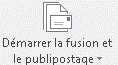 et
choisir
et
choisir ![]()
<clic
g> sur ![]() de
de  et choisir
et choisir ![]()
désigner le dossier
contenant la base puis la base elle-même puis ![]()
valider les propriétés de liaison puis sélectionner la requête ou
la table
![]() pour
valider
pour
valider
groupe "champs d'écriture et
d'insertion" (3ème
bloc)
<clic g> dans le texte à la position d'insertion
<clic
g> sur ![]() de
de 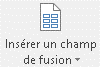 et insérer le
premier champ
et insérer le
premier champ
<entrée> pour créer un paragraphe ou <maj> <entrée>
pour aller à la ligne
idem
pour
tous les champs à insérer
mettre en forme éventuellement les champs puis enregistrer la lettre
groupe "aperçu des résultats" (4ème
bloc)
<clic g> sur  de
"publipostage" pour afficher les valeurs des champs
de
"publipostage" pour afficher les valeurs des champs
faire défiler avec ![]() (idem
pour revenir aux champs mêmes)
(idem
pour revenir aux champs mêmes)
groupe "terminer" (dernier
bloc)
<clic g> sur 
![]() vous pouvez fusionner dans un nouveau
fichier ou fusionner directement vers l'imprimante
vous pouvez fusionner dans un nouveau
fichier ou fusionner directement vers l'imprimante

![]() À partir de la table "clients" et de la table "commandes", extraire dans une
requête les champs nécessaires pour créer des étiquettes à destination des
clients ayant passé strictement moins de 3 commandes.
À partir de la table "clients" et de la table "commandes", extraire dans une
requête les champs nécessaires pour créer des étiquettes à destination des
clients ayant passé strictement moins de 3 commandes.
Créer un courrier de mailing dans Word correspondant à celui-ci-dessous
L'enregistrer sous le nom "lettre aux clients ayant passé moins de 3
commandes"

![]() Si les valeurs s'affichent dans Word avec
plusieurs décimales, aller dans les options
de Word, options avancées, groupe
Si les valeurs s'affichent dans Word avec
plusieurs décimales, aller dans les options
de Word, options avancées, groupe
![]() (à la fin) et cocher
(à la fin) et cocher ![]()
